A Nintendo Switch nem csatlakozik a TV-hez: 7 javítás
Szerencsejáték Nintendo Kapcsoló Hős Nintendo / / August 25, 2022

Utolsó frissítés dátuma

A Nintendo Switch kézi és tévékonzol is, vagy legalábbis annak kell lennie. Íme néhány dolog, amit érdemes kipróbálni, ha a Switch nem csatlakozik a tévéhez.
A Nintendo Switch a legújabb a japán játékóriás innovatív konzoljainak hosszú sorában. A Switch fő értékesítési pontja, hogy játszhatja játékait kézi módban, vagy csatlakoztathatja a dokkolóhoz, és folytathatja a játékot a tévén. Mi van akkor, ha a Switch nem csatlakozik a TV-hez?
Előfordulhat, hogy amikor bedugja a kapcsolót a dokkolóba, semmi sem történik. Ha ez megtörténik, akkor ennek a sokoldalú eszköznek csak a felét élvezheti. Szerencsére van néhány lépés, amelyet megtehet a probléma orvoslására.
Íme néhány lehetséges javítás, ha a Nintendo Switch nem csatlakozik a TV-hez.
1. Próbáljon ki egy másik HDMI-kábelt

Ha a Switch nem csatlakozik a TV-hez, akkor lehet, hogy egyáltalán nem a játékkonzol hibája. A csatlakozás HDMI-kábellel történik, és ha ez a kábel hibás, előfordulhat, hogy a TV-készülék nem fogadja a jelet a Switch-től.
Az egyszerű megoldás, ha egy másik HDMI-kábelt használ a Nintendo Switch és a TV csatlakoztatásához. A jó minőségű HDMI-kábel manapság nem túl drága, de érdemes megbizonyosodni arról, hogy a kábel a probléma, mielőtt nekivágna a csere vásárlásának.
Próbáljon meg olyan kábelt használni, amelyről már tudja, hogy működik, például a HDMI-kábelt a készüléke között streaming eszköz és a TV-jét, hogy megnézze, csatlakoztathatja-e a Switchet ezzel a kábellel. Ha teheti, biztosan tudja, hogy a HDMI-kábel a probléma. Alternatív megoldásként megpróbálhatja a HDMI-kábellel másik eszközt csatlakoztatni a TV-hez.
Ha ez sem működik, akkor a kábel a valószínű oka.
2. Próbáljon ki egy másik HDMI portot
Mielőtt teljesen a HDMI-kábel lábára hárítaná a felelősséget, érdemes megbizonyosodni arról, hogy a probléma nem a hibás HDMI-port.
A kapcsolónak csak egy HDMI-kimenete van, de a legtöbb tévének több HDMI-bemenete is van. Ha a Switch nem csatlakozik a TV-hez, próbálja meg a HDMI-kábelt a TV másik HDMI-bemenetéhez csatlakoztatni, és ellenőrizze, hogy ez javít-e a helyzeten.
3. Változtassa meg a TV bemenetét
Mivel a legtöbb TV-készülék több HDMI bemenettel rendelkezik, a probléma egyszerűen az lehet, hogy a TV a másik HDMI-bemenetet jeleníti meg, nem pedig azt, amelyhez a kapcsoló csatlakozik.
A TV távirányítójának rendelkeznie kell bemenet gombbal – ennek a gombnak a megnyomásával válthat a TV különböző bemenetei között. Ezzel a gombbal lépkedhet az összes HDMI bemeneten. Várjon néhány másodpercet, mielőtt az egyes következő bemenetekre lépne, mivel néha eltarthat egy-két pillanatig, amíg a kép megjelenik a képernyőn.
A TV-jén minden HDMI-bemenethez címkét is kell ellátni, bár ezeket gyakran meglehetősen nehéz elolvasni. Ha tudja, hogy a HDMI-kábel melyik bemenethez van csatlakoztatva, tudni fogja, hogy a TV-n melyik bemeneti beállítást kell bekapcsolnia.
4. Dugja be a kábeleket meghatározott sorrendben

Bármilyen furcsán is hangzik, nyilvánvalóan van egy meghatározott sorrend, amelyben mindent csatlakoztatni kell, amikor a Nintendo Switchet a TV-hez csatlakoztatja. Ha nem megfelelően csinál valamit, ez lehet az oka a csatlakozási problémáknak.
A Nintendo Switch TV-hez történő csatlakoztatásához a megfelelő sorrendben:
- Húzzon ki mindent, hogy a nulláról kezdje. Ez magában foglalja a kapcsoló eltávolítását a dokkolóból.
- Csatlakoztassa az AC adaptert a Switch dokkolóhoz az USB-C csatlakozó segítségével.
- Most dugja be a hálózati adapter másik végét a konnektorba, és kapcsolja be.
- Csatlakoztassa a HDMI-kábelt a Switch dokkolóhoz.
- Csatlakoztassa a HDMI-kábel másik végét a TV-hez.
- Végül helyezze be a Nintendo Switchet a dokkolóba. Ha minden a tervek szerint halad, a Nintendo Switchnek csatlakoznia kell a TV-hez.
5. Módosítsa a TV beállításait a kapcsolóján
A Nintendo Switch rendelkezik néhány TV-beállítással, amelyeket módosíthat. Ha azonban nem rendelkezik a megfelelő beállításokkal a TV-készülékhez, akkor problémákba ütközhet a kapcsoló csatlakoztatása.
A Switch TV beállításainak módosítása:
- Ban,-ben itthon menüből válassza ki Rendszerbeállítások.
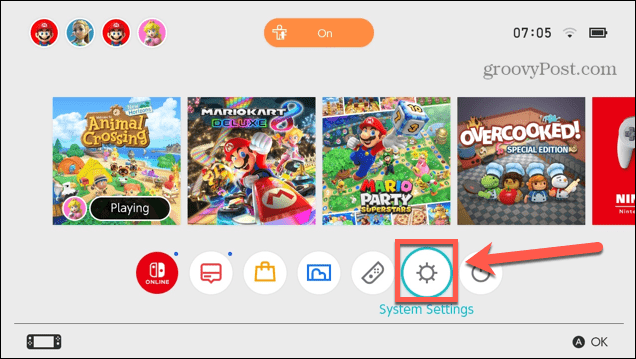
- Görgessen le, és érintse meg TV kimenet.
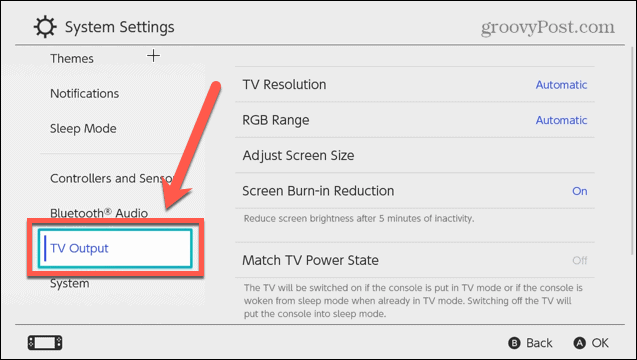
- Ha még nem, próbálja meg beállítani TV felbontás és RGB tartomány nak nek Automatikus.
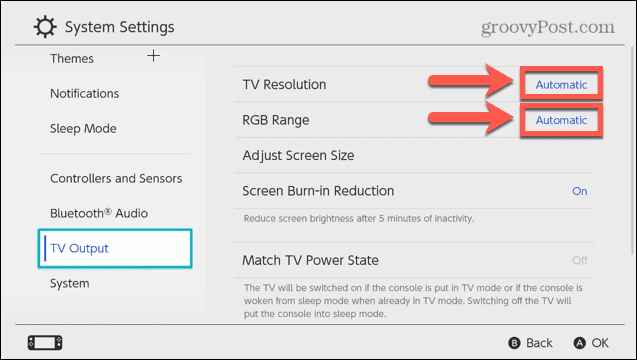
- Ha a Automatikus A beállítások nem működnek, próbálja ki a többi beállítást ehhez a két beállításhoz, hátha ez változtat.
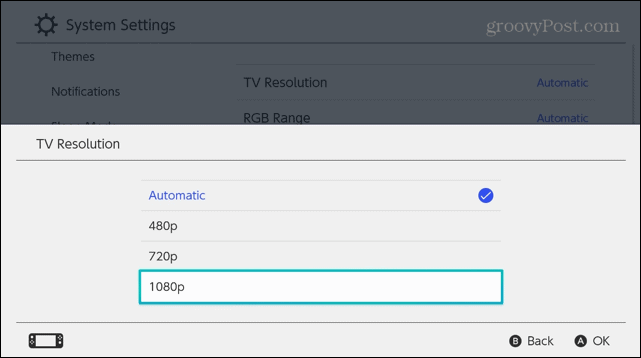
- Megpróbálhatja az esztergálást is Match TV Power State nak nek KI hátha ez segít.
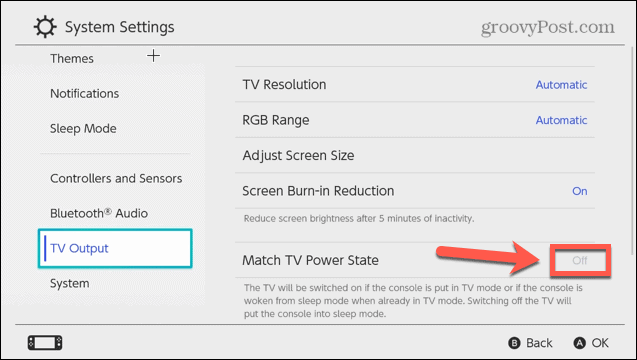
6. Állítsa vissza a hálózati adaptert
A hálózati adapter visszaállítása szintén megoldhatja a problémákat. Ezt a megoldást maguk a Nintendo javasolták a Switch tulajdonosoknak.
A Nintendo Switch hálózati adapterének visszaállítása:
- Húzza ki a hálózati adaptert a konnektorból.
- Várjon 60 másodpercet.
- Dugja vissza az adaptert a konnektorba.
- A hálózati adapter most visszaállt.
7. Vegye fel a kapcsolatot a Nintendóval

Ha a fenti javítások egyike sem működik, javasoljuk felvenni a kapcsolatot a Nintendoval, vagy az üzlet, ahol a Switchet vásárolta.
Néhány felhasználó, aki arról számolt be, hogy a Switch nem csatlakozik a TV-hez, azt mondták, hogy ennek oka egy hibás HDMI chip lehet. Ha a Switch még mindig garanciális, előfordulhat, hogy beszerezhet egy csereterméket, amely megoldja a problémát.
Helyezze vissza játékát a pályára
Ha a Nintendo Switch nem csatlakozik a TV-hez, remélhetőleg a fenti javítások egyike segíteni fog abban, hogy a játékot a pályára állítsa. A kapcsolóval előforduló probléma egyik előnye, hogy még ha nem is tud csatlakozni a TV-hez, továbbra is tud játszani kézi módban, amíg meg nem találja a probléma okát.
Ha ki kell küldenie a kapcsolót javítás vagy csere céljából, akkor érdemes lehet mondd le Nintendo Online előfizetésedet eközben. Ne aggódjon, ha hiányzik a játékkal kapcsolatos javítás – mindig megteheti játszani néhány PC-s játékot amíg a Switch vissza nem áll. Ha vannak barátaid vagy családod, akiknek jó játékkönyvtáruk van, ők is megtehetik megosztani Steam játékaikat veled.
Hogyan találja meg a Windows 11 termékkulcsát
Ha át kell vinnie a Windows 11 termékkulcsát, vagy csak az operációs rendszer tiszta telepítéséhez van szüksége rá,...
A Google Chrome gyorsítótárának, a cookie-k és a böngészési előzmények törlése
A Chrome kiváló munkát végez a böngészési előzmények, a gyorsítótár és a cookie-k tárolásában, hogy optimalizálja a böngésző teljesítményét az interneten. Az övé, hogyan kell...
Bolti áregyeztetés: Hogyan szerezzen online árakat az üzletben történő vásárlás során
A bolti vásárlás nem jelenti azt, hogy magasabb árat kell fizetnie. Az ár-egyeztetési garanciáknak köszönhetően online kedvezményeket kaphat vásárlás közben...
